ADT යෙදුම ක්රියා නොකරයි: මිනිත්තු කිහිපයකින් නිවැරදි කරන්නේ කෙසේද
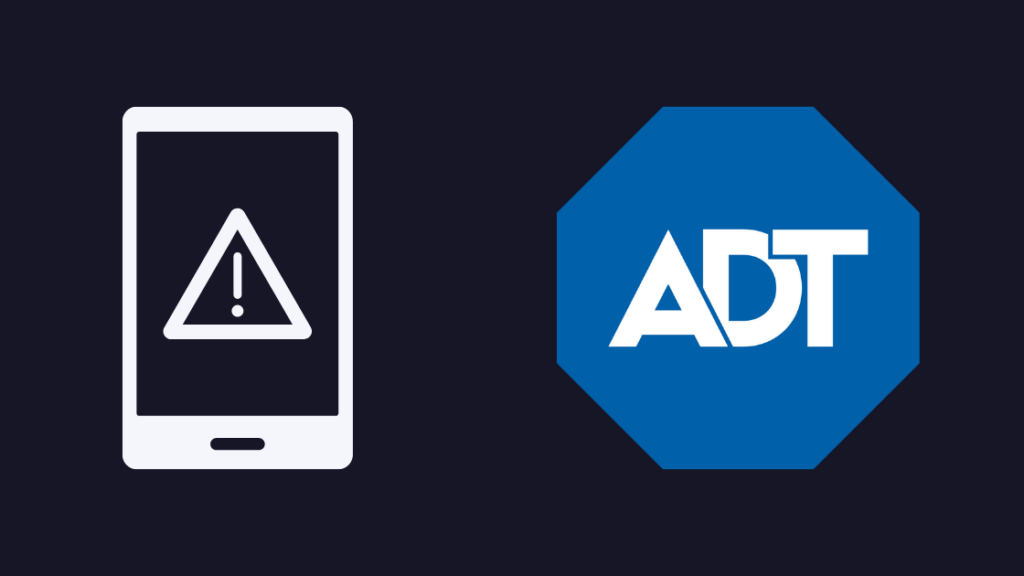
අන්තර්ගත වගුව
මම මෑතකදී ADT ආරක්ෂක පද්ධතිය මගේ නිවසේ ස්ථාපනය කළා. ස්මාර්ට් දොර අගුල්, එලාම් සහ කැමරාවලින් සමන්විත වූ මගේ නිවස පෙරට වඩා ආරක්ෂිත බවක් දැනුණි.
හොඳම කොටස නම්, මට මගේ ජංගම දුරකථනයේ ADT Pulse යෙදුම හරහා දුරස්ථව සියල්ල නිරීක්ෂණය කළ හැකි වීමයි.
කෙසේ වෙතත්, දින කිහිපයකට පසු, ADT යෙදුම ක්රියා කිරීම නතර විය.
නිවසේ ආරක්ෂාව ඉතා වැදගත් වන අතර, ක්රියාකාරී නිරීක්ෂණ පද්ධතියක් නොමැතිව මට මගේ නිවසින් පිටවීමට නොහැකි වේ.
මෙම ආරක්ෂාව අනවශ්ය අනවසරයෙන් ඇතුළුවන්නන් ගැන සෝදිසියෙන් සිටීමේ විශේෂාංග මඟින් මට ඉතා පහසු වී ඇත.
කෙසේ වෙතත්, තාක්ෂණික ගැටළු මා කනස්සල්ලට පත් කළේය. එබැවින් ක්රියා නොකරන ADT යෙදුමක් නිවැරදි කරන්නේ කෙසේදැයි සොයා බැලීමට මම තීරණය කළෙමි.
සියලු දෝෂ සහ ඒවාට විසඳුම් සෙවීමට මට පැය කිහිපයක් ගත විය.
මෙන්න, මෙම ලිපියෙන්, මම ඔබට ඔබේ ADT යෙදුම ක්රියාත්මක කර නැවත ක්රියාත්මක කර ගත හැකි සියලු ක්රම සම්පාදනය කර ඇත, සියල්ල ඔබම!
ඔබට යෙදුම නැවත ආරම්භ කිරීමෙන්, යාවත්කාලීන කිරීමෙන් සහ නැවත බාගැනීමෙන් ADT යෙදුම නිවැරදි කළ හැක. බොහෝ අවස්ථාවලදී, මෙය ඔබගේ ගැටලුව විසඳිය යුතුය. කෙසේ වෙතත්, එය ක්රියා නොකරන්නේ නම්, හැඹිලිය හිස් කිරීමට හෝ ඔබගේ ADT ස්පන්දන මුරපදය යළි පිහිටුවීමට උත්සාහ කරන්න.
බලන්න: මුද්ද දොර සීනුව: බලය සහ වෝල්ටීයතා අවශ්යතාADT යෙදුම භාවිතා කරන විට, ඔබට පිවිසුම් අසාර්ථක වීම, කළු තිරයක්, යෙදුම නොවේ වැනි ගැටළු වලට මුහුණ දීමට සිදු විය හැක. Wi-Fi වෙත සම්බන්ධ වෙමින්.
මම දැනගත්තා, ඔබට එය පහසුවෙන් විසඳාගත හැක. මෙන්න ඔබට ඔබේ උපාංගය මත උත්සාහ කළ හැකි විසඳුම් කිහිපයක්!
ADT Pulse App මත කළු තිරය නිවැරදි කරන්නේ කෙසේද
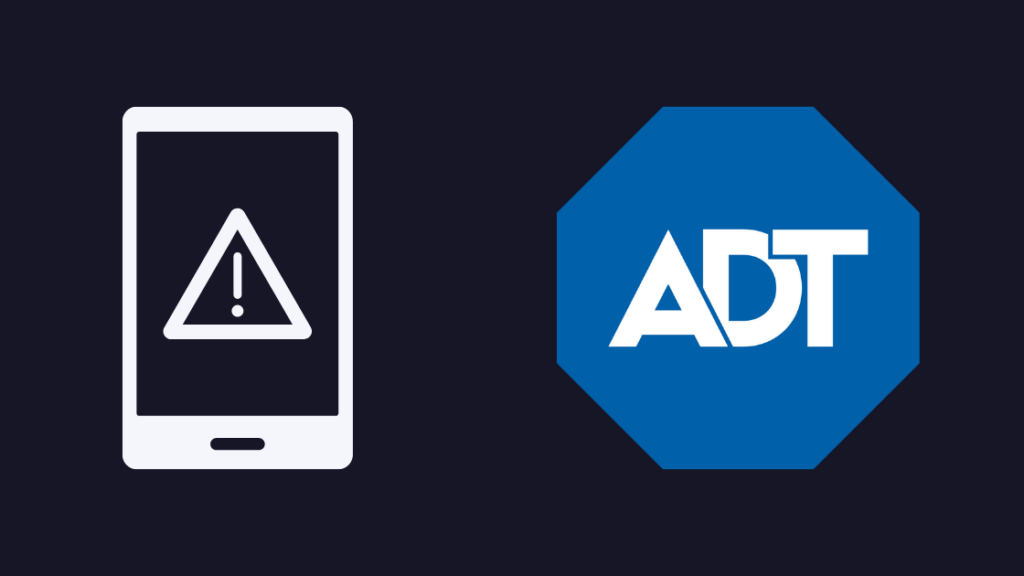
මේ ගැන සිතන්න, ඔබඔබේ නිවසින් බැහැරව සිටින අතර, ඔබේ දොරවල් අගුළු දමා ඇති බව තහවුරු කර ගැනීමට අවශ්යයි.
නමුත් ඔබ ADT යෙදුම විවෘත කළ විට, ඔබට පෙනෙන්නේ කළු තිරයක් පමණි. කෙසේ වෙතත්, මෙම ගැටලුව සඳහා පහසු විසඳුමක් ඇත.
මෙම පියවර අනුගමනය කරන්න:
- ඔබ Android උපාංගයක් භාවිතා කරන්නේ නම්, ඔබට සැකසීම් මෙනුව වෙත ගොස් යෙදුම මත ක්ලික් කළ හැක. කළමනාකරු.
- ADT Pulse App එක සොයන්න.
- Force Stop බොත්තම ක්ලික් කර යෙදුම නැවත ආරම්භ කරන්න.
මෙය නම් ක්රියා නොකරයි, ඔබට වෙනත් උපක්රමයක් උත්සාහ කළ හැක.
- යෙදුම් කළමනාකරු මත ADT Pulse යෙදුම සොයා ගන්න.
- මෙහි, ගබඩා කොටස වෙත යන්න.
- මීළඟට, Clear cache මත ක්ලික් කරන්න.
- යෙදුම වසා එය නැවත ආරම්භ කරන්න.
ඔබ iPhone භාවිතා කරන්නේ නම් ADT Pulse App එක ලැයිස්තුවෙන් ඉවත් කරන්න. මෑතකදී භාවිතා කළ යෙදුම් සහ පසුව යෙදුම නැවත දියත් කරන්න.
ADT Pulse App නොබැඳිව පවතින ආකාරය නිවැරදි කරන්නේ කෙසේද
ජාල ගැටළු ඔබේ ADT Pulse යෙදුම සාමාන්ය ලෙස ක්රියා කිරීම නැවැත්විය හැකිය.
ඔබ දකිනවා නම් මෙම දෝෂය, පහත නිවැරදි කිරීම් උත්සාහ කරන්න:
- ඔබගේ Wi-Fi සම්බන්ධතාව පරීක්ෂා කර ඔබගේ අන්තර්ජාල සම්බන්ධතාවය සක්රිය බව සහතික කර ගන්න.
- ලිහිල් සම්බන්ධතා සඳහා පරීක්ෂා කරන්න. ඔබගේ ADT ද්වාරය ලිහිල් සම්බන්ධතා හේතුවෙන් ගැටළු ඇති විය හැකි අතර මෙය ADT යෙදුම නොබැඳි වීමට ද හේතු විය හැක.
- පද්ධතිය විසන්ධි කර නැවත පේනුගත කිරීමට උත්සාහ කරන්න.
කෙසේද ADT Pulse App ස්ථාපනය නොකිරීම නිවැරදි කරන්න
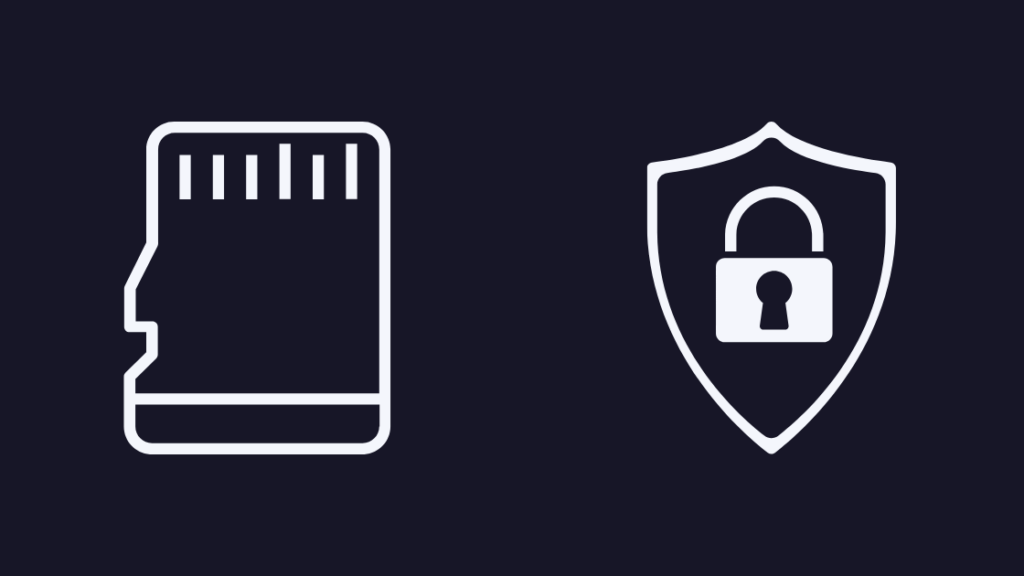
ඔබට ඔබගේ ජංගම දුරකථනයේ ADT යෙදුම ස්ථාපනය කළ නොහැකි නම්, ගබඩාවේ ගැටළු ඇති විය හැක.
පළමුව,ADT Pulse යෙදුමට ඉඩ සැලසීමට ඔබගේ උපාංගයට ප්රමාණවත් ගබඩා ඉඩක් ඇති බවට වග බලා ගන්න.
iOS උපාංගවල ගබඩාව පරීක්ෂා කිරීමට,
- සැකසීම් වෙත යන්න.
- සාමාන්ය තෝරන්න.
- දැන් ඔබගේ උපාංගයේ ඉතිරිව ඇති ගබඩා ප්රමාණය බැලීමට ගබඩාව මත ක්ලික් කරන්න.
Android පරිශීලකයින්ට මෙය කිරීමෙන් ගබඩා ඉඩ පරීක්ෂා කළ හැක:
- සැකසීම් යෙදුම වෙත යන්න.
- About Phone
- දැන් Storage කොටස වෙත යන්න. .
ආචයන ගැටළු වලට අමතරව, ස්ථාපන ගැටළුව ආරක්ෂක සිටුවම් නිසාද ඇති විය හැක.
ඔබගේ උපාංගය නොදන්නා මූලාශ්ර වලින් බාගැනීමට සහය දක්වන බවට ඔබ සහතික විය යුතුය. මෙම අවසරයට ඉඩ දීමට, ඔබට කළ හැකි දේ මෙන්න.
ඔබ Android උපාංගයක් භාවිතා කරන්නේ නම්, ඔබ කළ යුතු දේ මෙන්න:
- සැකසීම් යෙදුම විවෘත කරන්න .
- ආරක්ෂක සැකසීම් සඳහා සොයන්න.
- ආරක්ෂක සැකසුම් තුළ, ඔබට “නොදන්නා මූලාශ්ර” .
- ඔබ ප්රේරකයක් දකින විට, හරි මත ක්ලික් කරන්න.
ADT Pulse App හි පිවිසුම් ගැටළු නිරාකරණය කිරීම
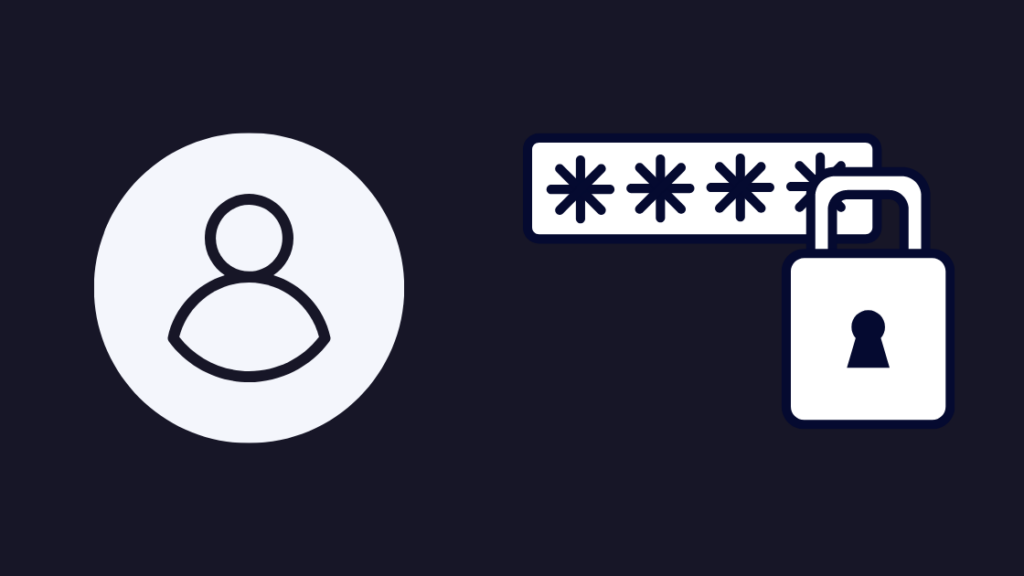
ඔබට නොහැකි නම් ADT යෙදුම ක්රියා නොකරනු ඇත. යෙදුමට ලොග් වන්න. මෙය ඔබට ඔබගේ මුරපදය අමතක වීම හෝ ජාල අසාර්ථක වීම වැනි හේතු නිසා විය හැක.
ඔබ සම්බන්ධ වී ඇති ජාලය ඇත්තෙන්ම මන්දගාමී නම්, ADT යෙදුම ඔබට සුමටව පුරනය වීමට ඉඩ නොදෙනු ඇත.
කුමක්ද ඔබට කළ හැක්කේ ඔබේ ජාල වේගය පරීක්ෂා කිරීමයි. වේගය ප්රශස්ත නම්, නැවත ලොග් වීමට උත්සාහ කරන්න. ඔබට ඔබගේ උපාංගය වෙනත් ජාලයකට සම්බන්ධ කිරීමටද හැකියසම්බන්ධතාවය.
ඔබගේ මුරපදය අමතක වූ විට ඔබගේ ගිණුමට ලොග් වීමට උත්සාහ කිරීම කලකිරීමක් විය හැක.
කෙසේ වෙතත්, ඔබට පහසුවෙන් මුරපදය වෙනස් කර අලුත් එකක් සැකසිය හැක. මෙය ඔබට නැවත ADT යෙදුම වෙත ප්රවේශ වීමට ඉඩ සලසයි.
ඔබගේ ADT Pulse හි මුරපදය වෙනස් කිරීම ඉතා සරලයි, මෙන්න එය කරන්නේ කෙසේද.
ඔබගේ ADT ස්පන්දන මුරපදය යළි පිහිටුවන්න
මෙම පහසු පියවර තුළ ඔබගේ ADT Pulse යෙදුම් මුරපදය යළි සකසන්න.
- ඔබ ADT Pulse යෙදුමට පැමිණි පසු, "මට මගේ මුරපදය අමතක විය" යනුවෙන් පවසන විකල්පය සොයන්න.
- දැන් ඔබ 'ඔබගේ විද්යුත් තැපෑලෙහි යළි පිහිටුවීමේ සබැඳියක් ලැබෙනු ඇත.
- යළි පිහිටුවීමේ සබැඳිය ක්ලික් කර නව මුරපදය සකසන්න.
- තහවුරු කිරීමට පෙර, ආරක්ෂක ප්රශ්න තුනකට පිළිතුරු දීමට ඔබෙන් අසනු ඇත.
මෙය ඔබගේ ADT Pulse යෙදුමේ පිවිසුම් ගැටළු නිරාකරණය කළ යුතුය.
ADT යෙදුම අස්ථාපනය කර නැවත ස්ථාපනය කරන්න

මෙය ඔබගේ දෝෂ නිවැරදි කිරීමේ පහසුම ක්රමයකි. ADT Pulse App.
ඔබ ස්වයංක්රීය යාවත්කාලීන විශේෂාංගය ක්රියාවිරහිත කර ඇත්නම්, හෝ ඔබගේ අන්තර්ජාල සම්බන්ධතාවය අස්ථායී නම්, ඔබගේ උපාංගයේ නවතම අනුවාදය මත යෙදුම ක්රියාත්මක නොවන අවස්ථාවක් තිබේ.
කෙසේ වෙතත්, සම්පූර්ණ ක්රියාවලිය බාධාවකින් තොර බව තහවුරු කර ගැනීමට, ඔබ ADT Pulse App හි නවතම අනුවාදය භාවිතා කළ යුතුය.
iOS උපාංගවල මෙය පරීක්ෂා කිරීමට, ඔබට App Store වෙත ගොස් යාවත්කාලීන සඳහා පරීක්ෂා කළ හැක.
ඔබගේ ADT යෙදුම යාවත්කාලීන කිරීමට විකල්පයක් ඔබට නොපෙනේ නම්, එය දැනටමත් ක්රියාත්මක වේ නවතම අනුවාදය.
Android උපාංග මත, ක්රියාවලිය වේසමාන. Google Play Store හි ADT Pulse යෙදුම සොයන්න. ඔබට දැනටමත් යෙදුම තිබේ නම්, යාවත්කාලීන විකල්පයක් තිබිය හැක.
ඔබට එය යාවත්කාලීන කිරීමට නොහැකි නම්, ඔබ යෙදුම අස්ථාපනය කර නැවත ස්ථාපනය කළ යුතුය. මෙය ඔබට සාමාන්යයෙන් ADT Pulse යෙදුම නැවත ක්රියාකරවීමට ඉඩ ඇත.
යෙදුම නොමැතිව වුවද මගේ ADT Pulse ගිණුමට ප්රවේශය ලබා ගැනීමට මා සොයා ගත් තවත් ක්රමයක් තිබේ!
ඔව්, එයයි හැකි අතර ඔබටත් එය කළ හැකිය. ඔබට අවශ්ය වන්නේ බ්රවුසරයක් සහ mobile.adtpulse.com සඳහා සෙවීමයි. මෙම පිටුව ඔබට ඔබගේ ADT Pulse ගිණුමට පුරනය වීමට ඉඩ සලසයි.
Wi-Fi වෙත සම්බන්ධ නොවීම ADT Pulse යෙදුම නිවැරදි කරන්නේ කෙසේද

ඔබේ නිවසේ ආරක්ෂක උපාංගවල ඔරලෝසුවක් තබා ගැනීමට උත්සාහ කරයි, නමුත් ADT Pulse යෙදුම සම්බන්ධ නොවේ ඔබේ Wi-Fi වෙත? මෙන්න ඔබ සොයා බැලිය යුතු දේ:
රවුටරය ක්රියාකාරී බව සහතික කර ගන්න. රවුටරය ක්රියා කරන්නේ නම්, ඔබට කිසිදු බාධාවකින් තොරව සාමාන්යයෙන් අන්තර්ජාලය භාවිත කිරීමට හැකි විය යුතුය.
එමෙන්ම, ඔබේ රවුටරයේ ලිහිල් හෝ විසන්ධි වූ කේබල් තිබේදැයි පරීක්ෂා කරන්න. ඔබට කේබල් පේනු ඉවත් කර නැවත ඇතුල් කිරීමට උත්සාහ කළ හැකිය.
බලන්න: හොඳම Roku Projectors: අපි පර්යේෂණය කළාADT Pulse App හි දැනුම්දීම් ගැටලුව නිරාකරණය කරන්නේ කෙසේද

ඔබ ඔබේ නිවසින් බැහැරව සිටින විට, එය ආරක්ෂක දැනුම්දීම් වේ ඇතුළත සිදුවන සෑම සිදුවීමක් ගැනම ඔබව යාවත්කාලීනව තබා ගන්න.
මෙම දැනුම්දීම් නියමිත වේලාවට ලබා නොගැනීම විශාල ආරක්ෂක අවදානමක් විය හැක.
දැනුම්දීමේ ගැටලුව විසඳීමට, ඔබට කළ හැකි දෙයක් මෙන්නඋත්සාහ කරන්න:
- ඔබගේ උපාංගයේ සැකසීම් වෙත යන්න
- දැනුම්දීම් සඳහා සොයන්න, සහ එය මත තට්ටු කරන්න.
- දැන් දැනුම්දීම් විලාස පැනලය යටතේ, ADT තෝරන්න Pulse app.
- ADT Pulse App සඳහා දැනුම්දීම් ක්රියාත්මක කරන්න
මෙහි, ඔබට ඔබේ දැනුම්දීම් ලබාදිය යුතු විටද තේරිය හැක.
වහාම විකල්පය තෝරන්න.
මෙය සමඟින්, ඔබ ADT Pulse යෙදුමේ දැනුම්දීම් ලබා ගැනීම ආරම්භ කළ යුතුය.
සහාය අමතන්න
මෙම සියලු විසඳුම් උත්සාහ කිරීමෙන් පසුව පවා, ඔබට ADT Pulse යෙදුමේ ගැටලුව විසඳා ගැනීමට නොහැකි වීමේ අවම හැකියාවක් ඇත.
එසේ නම්, ඔබට ADT හි පාරිභෝගික සහාය කණ්ඩායම සම්බන්ධ කර ගත හැක.
නිගමනය
නිවසේ ආරක්ෂක පද්ධති කාර්යක්ෂමව ක්රියා කරන විට වඩාත් සුදුසු වේ. කුඩාම බාධා කිරීම් පවා ඔබේ මනසේ සාමය නැති කළ හැකිය.
ජනතාව විශ්වාසදායක නිවාස ආරක්ෂණ උපාංග සහ සේවා මිලදී ගැනීමට කැමති වීමට හේතුව මෙයයි.
ADT Pulse යෙදුම ඔබට තත්ත්වය පාලනය කිරීමට සහ නිරීක්ෂණය කිරීමට උදවු කරයි. ඔබගේ නිවසේ ස්ථාපනය කර ඇති ආරක්ෂක උපාංග.
කෙසේ වෙතත්, කාර්ය සාධනය, ස්ථාපන පිරිවැය, විශේෂාංග සහ මාසික අධීක්ෂණ ගාස්තුව මත පදනම්ව ඔබ ADT ආරක්ෂක පද්ධතියට විකල්ප ගැන සිතා ඇත.
සමහරක් අනෙකුත් විශිෂ්ට විකල්ප අතර Vivint, Frontpoint, SimpliSafe, සහ Brinks ඇතුළත් වේ.
ඔබට කියවීමද රසවිඳිය හැක
- ADT එලාම් බීප් කිරීම නවත්වන්නේ කෙසේද? [පැහැදිලි කර ඇත]
- ADT HomeKit සමඟ ක්රියා කරයිද? කොහොමදසම්බන්ධ කරන්න
- ඔබට අද ස්ථාපනය කළ හැකි හොඳම DIY නිවාස ආරක්ෂණ පද්ධති
- හොඳම ස්වයං-අධීක්ෂණය කළ නිවාස ආරක්ෂණ පද්ධතිය
නිතර අසන ප්රශ්න
මගේ ADT යෙදුම ක්රියා නොකරන්නේ ඇයි?
මෘදුකාංග, ජාල, ගබඩා, හෝ සේවාදායක ගැටලු හේතුවෙන් ඔබේ ADT යෙදුම ක්රියා නොකරනු ඇත.
මම මගේ ADT යෙදුම යළි සකසන්නේ කෙසේද?
ඔබට "මුරපදය යළි පිහිටුවන්න" මත ක්ලික් කිරීමෙන් ඔබට පහසුවෙන් ඔබගේ ADT Pulse යෙදුම යළි සැකසිය හැක.
මම ADT යෙදුම Wi-Fi වෙත සම්බන්ධ කරන්නේ කෙසේද? ?
ඔබට ADT යෙදුම Wi-Fi වෙත සම්බන්ධ කළ හැක. "මෙවලම්" විකල්පය තෝරන්න සහ Wi-Fi ජාල සඳහා ස්කෑන් කරන්න. දැන් ඔබ ADT යෙදුම ඔබගේ Wi-Fi වෙත සම්බන්ධ කරන්න.
ADT Pulse සහ ADT පාලනය අතර වෙනස කුමක්ද?
ADT Pulse යනු ADT Control වැනි ආරක්ෂක පද්ධතියකි, කෙසේ වෙතත්, එහි අඩුවක් නොමැත. සාමාන්යයෙන් ADT පාලනය සමඟ එන ස්පර්ශ තිර පාලන පැනලය.
ADT Pulse යෙදුම ඔබට ඔබේ ආරක්ෂක පද්ධතිය දුරස්ථව පාලනය කිරීමට ඉඩ දෙයි.

